macOS ir diezgan labs pilnekrāna režīms lietotnēm. Ja jūs mēģināt strādāt bez traucējumiem, jums vajadzētu pārslēgties uz pilnekrāna režīmu, un jums noteikti jādara vairāk. Daudzi lietotāji, iespējams, nezina, ka operētājsistēmā macOS pilnekrāna režīmu var sadalīt starp divām lietotnēm. Pilna ekrāna režīmā varat piestiprināt lietotnes blakus un ērti strādāt ar tām abām. Lūk, kā.
Piespraudiet lietotnes pilnekrāna režīmā
Atveriet abas lietotnes, kuras vēlaties piestiprināt blakus. Pārliecinieties, vai redzat abu lietotņu logu. Nevienu no tiem nevajadzētu samazināt līdz minimumam.
Noklikšķiniet un turiet pilnekrāna režīmā, t.i., zaļo pogu, līdz redzat kontūru, kurā redzams, ka lietotne tiks piesprausta ekrāna kreisajā pusē. Kad esat redzējis šo kontūru, atlaidiet zaļo pogu, uz kuras jūs noklikšķiniet.

Lietotne tiks piesprausta ekrāna kreisajā pusē pilnekrāna režīmā, un labajā pusē redzēsit visas pārējās atvērtās lietotnes. Atlasiet to, kuru vēlaties piespraust pilnekrāna režīmā ar otru lietotni.
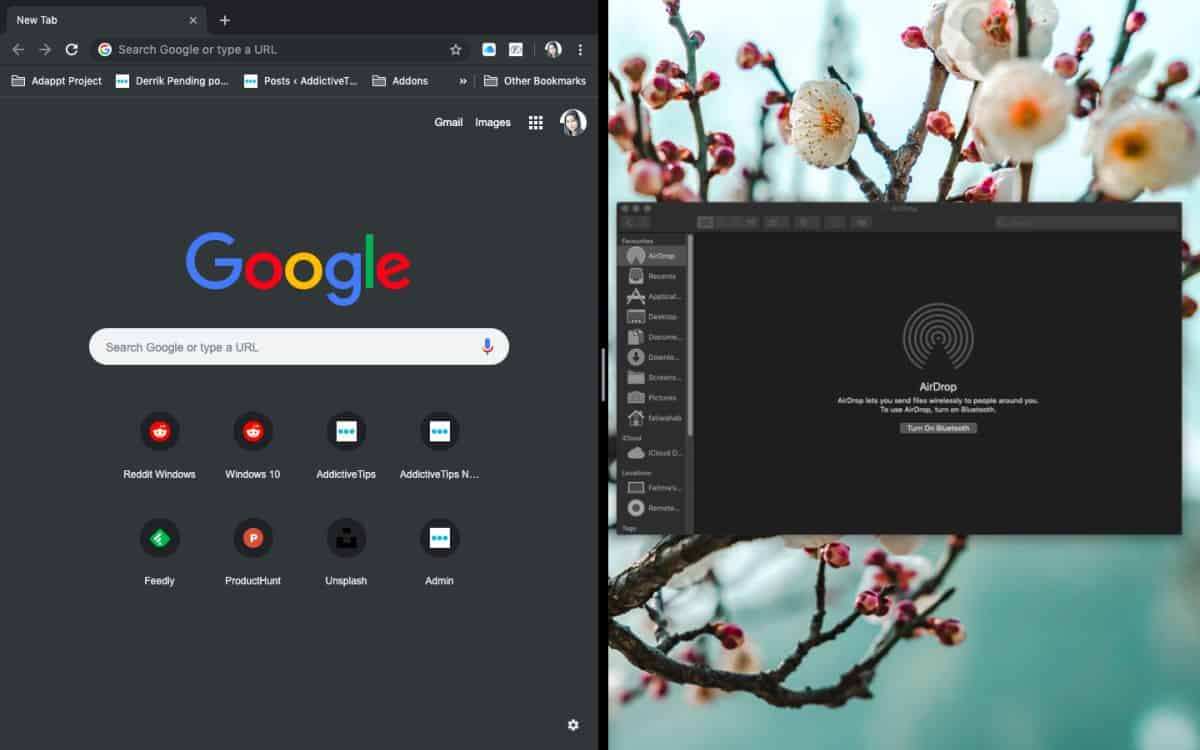
Kad lietotnes ir piespraustas blakus,luksofora pogas pazudīs, un jūs darbosities pilnekrāna režīmā. Divas lietotnes atdala biezs dalītājs, un, noklikšķinot un velkot to abos virzienos, varat mainīt ekrāna sadalījumu starp abām lietotnēm.
Pēc noklusējuma abām lietotnēm tiek piešķirta viena ekrāna puse.
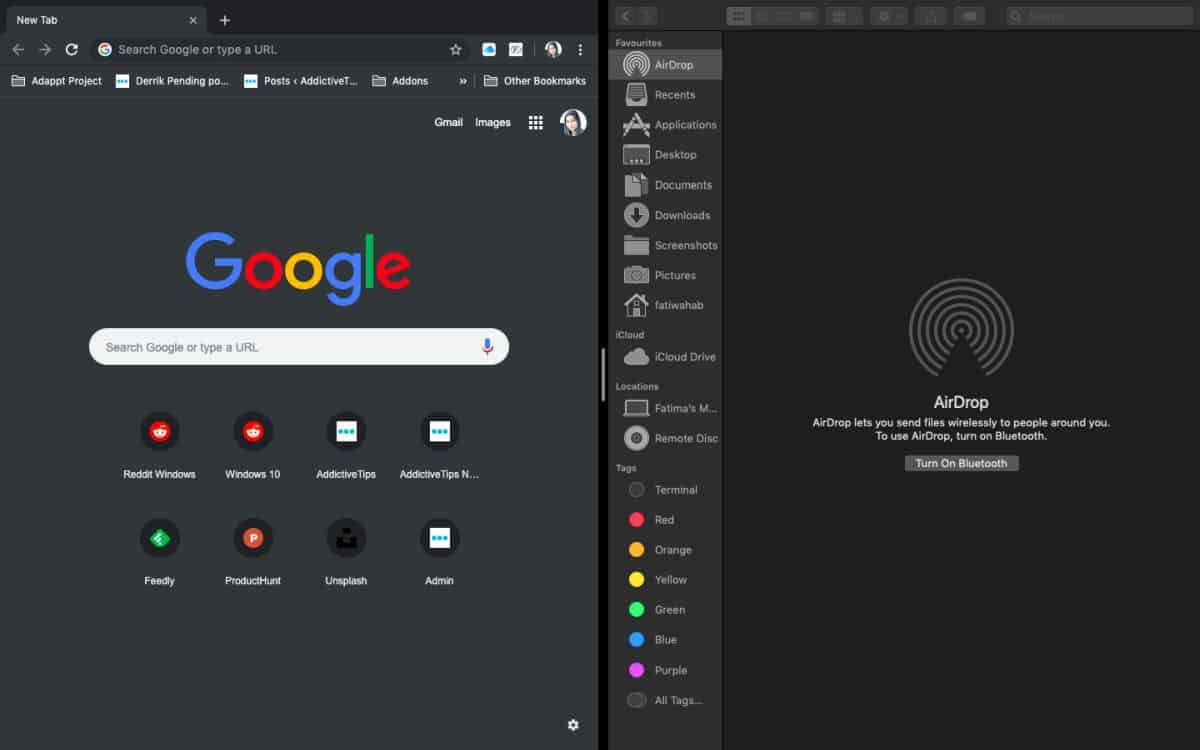
Slīdnis ļauj to mainīt, lai viena lietotne varētu aizņemt vairāk vietas, vienlaikus atņemot vietu otrai lietotnei.
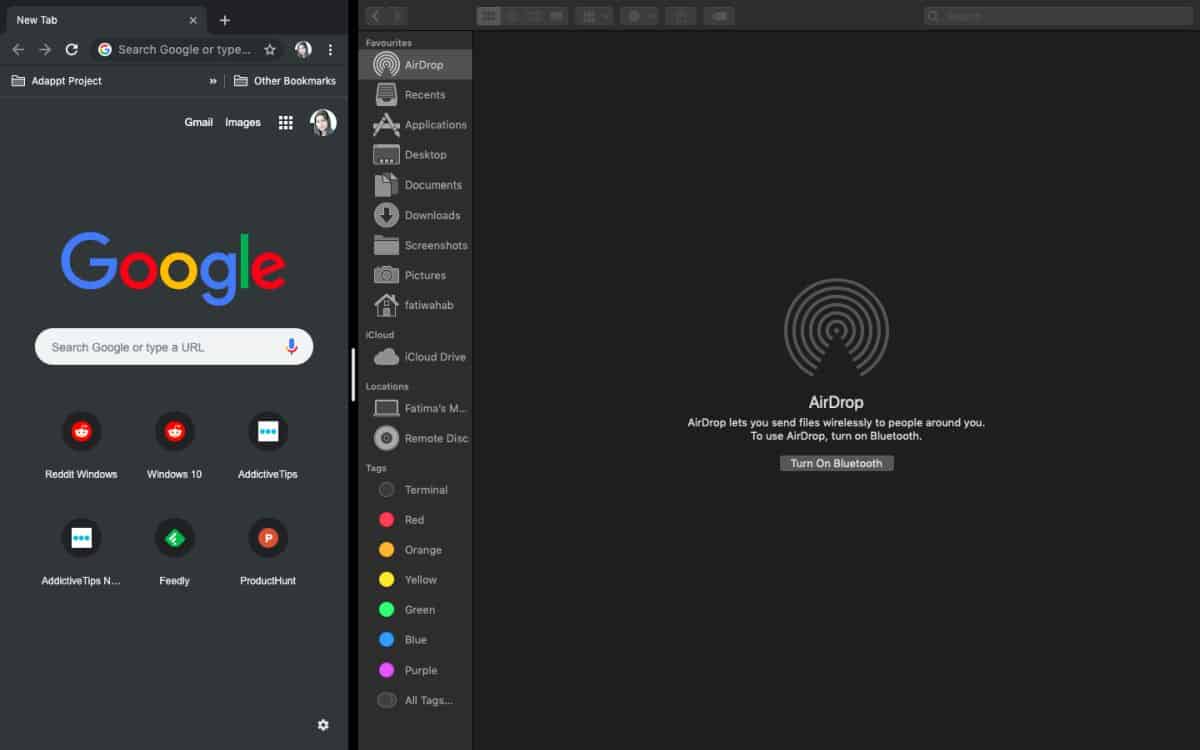
Izejot no pilnekrāna režīma
Ja vēlaties iziet no pilnekrāna režīma, jums tas jādaravispirms saprotiet, ka jums ir divas lietotnes, kas pašlaik darbojas pilnekrāna režīmā. Pārvietojiet peles kursoru uz ekrāna augšdaļu un gaidiet, līdz kādā no lietotnēm parādās luksofora pogas. Noklikšķiniet uz zaļās pogas, un jūs būsit izgājis no konkrētās lietotnes no pilnekrāna režīma. Otra lietotne joprojām darbojas pilnekrāna režīmā, tāpēc pārslēdzieties uz to un noklikšķiniet uz zaļās pogas, lai atgrieztos normālā skatīšanās režīmā.
Šī funkcija ir lieliska, un ir žēl, ka tā darbojas tikai ar divām lietotnēm. Ja jums ir liels ārējais displejs vai iMac, iespējams, jums būs pietiekami daudz ekrāna laukuma, lai piestiprinātu trīs lietotnes blakus.
Windows 10 ir līdzīga funkcija.













Komentāri